Tabela de conteúdos
Segurança em equipes do Teams
Ao criarmos uma equipe no Teams, podemos criar canais nela sejam eles públicos ou privados (para a equipe) para organizar setores de uma organização, para organizar algum evento, etc. Quando criamos uma equipe colocamos pessoas nela e quando criamos um canal público na equipe, todos da equipe podem ver o que foi dito, compartilhado e criado, porém se decidimos criar um canal privado, apenas aquelas pessoas que colocarmos lá é que verão o conteúdo dele. Podemos nos perguntar a seguinte coisa: Será que tudo nesses canais de uma equipe são realmente privados para o Teams ou podemos acessar esses arquivos de outro aplicativo do Office 365? A resposta é que há outro aplicativo que acessa os documentos criados e compartilhados nas equipes do Teams e o seu nome é SharePoint.
O SharePoint é um aplicativo do Office 365 que serve como um portal corporativo e serve para gestão documental, fluxos de trabalho, compartilhar notícias, informações, criar grupos, etc. Mas como ele se relaciona com o Microsoft Teams? Ao criarmos uma equipe e canais na equipe, automaticamente é criado uma página privada no SharePoint que se relaciona a equipe e aos canais criado no Teams, ou seja, se eu compartilho um arquivo em um canal do Teams esse arquivo pode ser acessado também no SharePoint e assim como dito anteriormente apenas as pessoas daquela equipe ou canal que podem acessar essa página do SharePoint.
Vamos mostrar agora na prática com um passo a passo desde a criação de canais e equipes até o acesso no SharePoint.
Passo a Passo
Passo 1 - Criar Equipe
Vamos criar uma equipe chamada Teste Vestibular e adicionar dois membros nele.
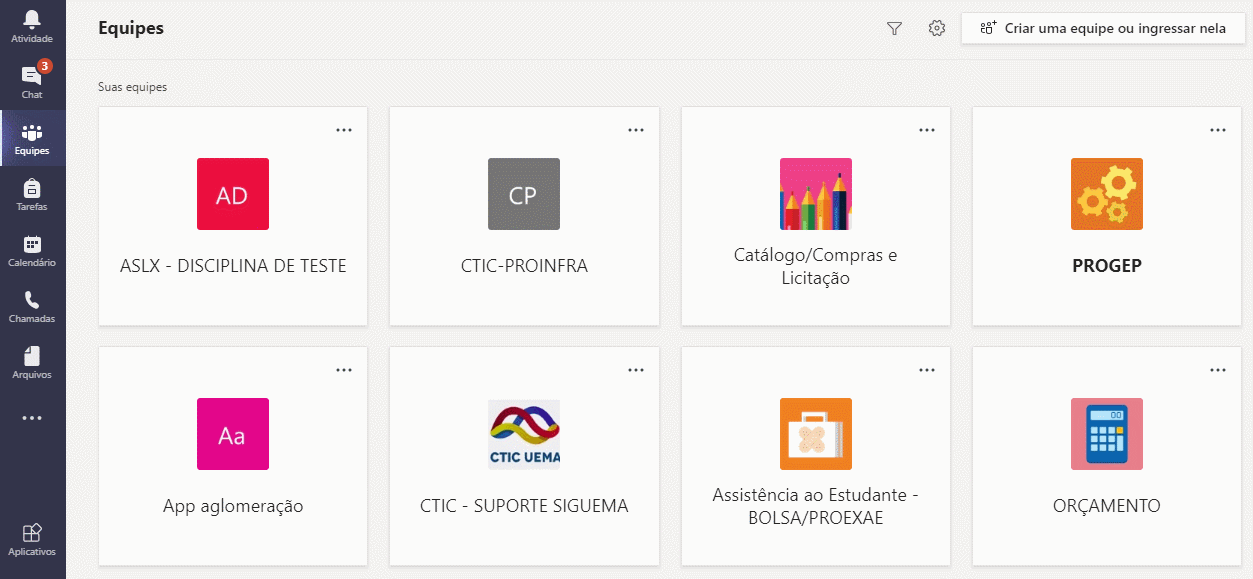 Tutorial de como criar equipe no Teams: https://www.nti.uema.br/wiki/doku.php?id=criando_uma_equipe_no_teams
Tutorial de como criar equipe no Teams: https://www.nti.uema.br/wiki/doku.php?id=criando_uma_equipe_no_teams
Passo 2 - Criar Canais
Vamos criar um canal público chamado de Canal aberto e um privado chamado de Organização.
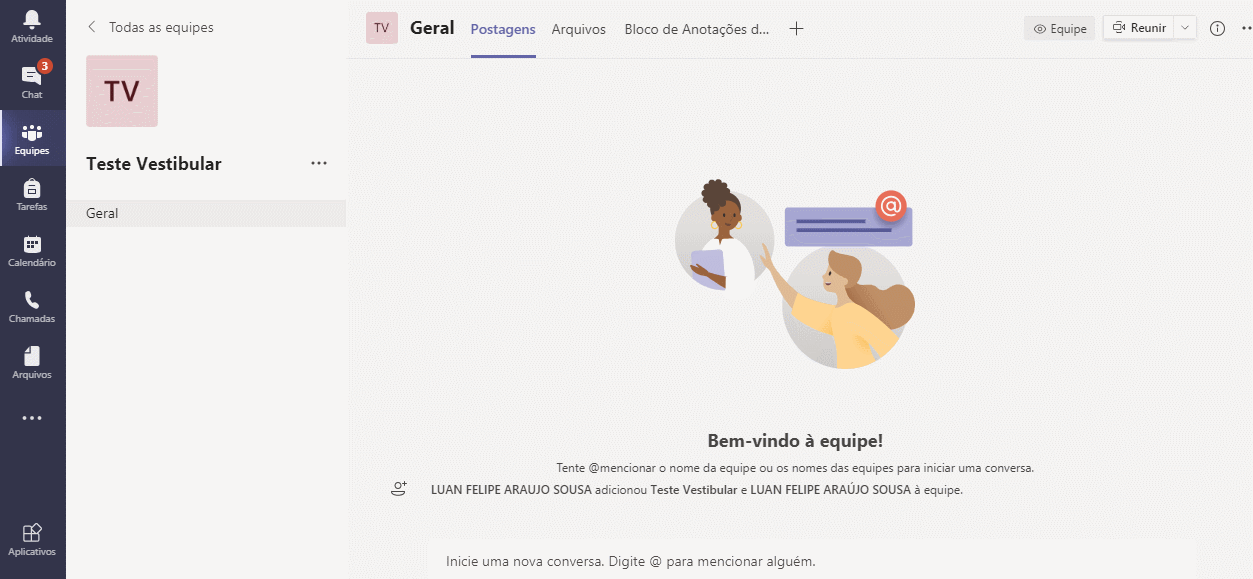 Tutorial de como criar canal no Teams:https://www.nti.uema.br/wiki/doku.php?id=criando_canais_no_teams
Tutorial de como criar canal no Teams:https://www.nti.uema.br/wiki/doku.php?id=criando_canais_no_teams
Passo 3 - Adicionando Arquivo no Canal
Vamos adicionar um arquivo no canal público e outro no canal privado.
Canal Público
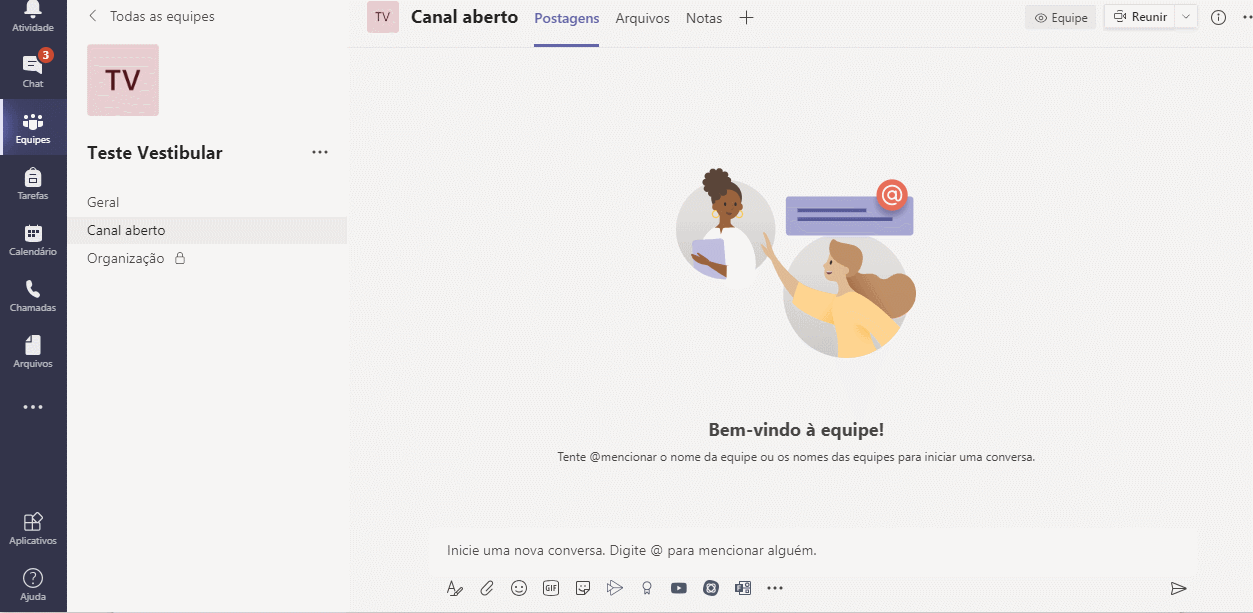 Canal Privado
Canal Privado
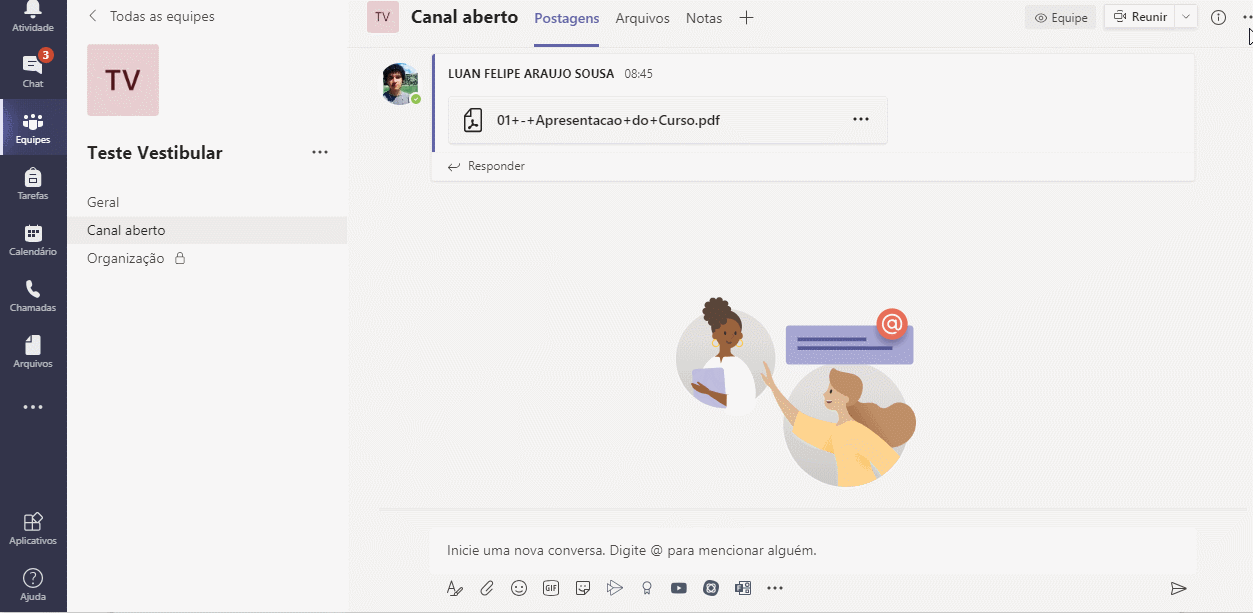
Passo 4 - Verificando Arquivos
Vamos verificar esses arquivos na aba Arquivos, presente em cada canal incluindo o Geral.
Tutorial de como acessar arquivos no Teams: https://www.nti.uema.br/wiki/doku.php?id=acessando_arquivos_compartilhados
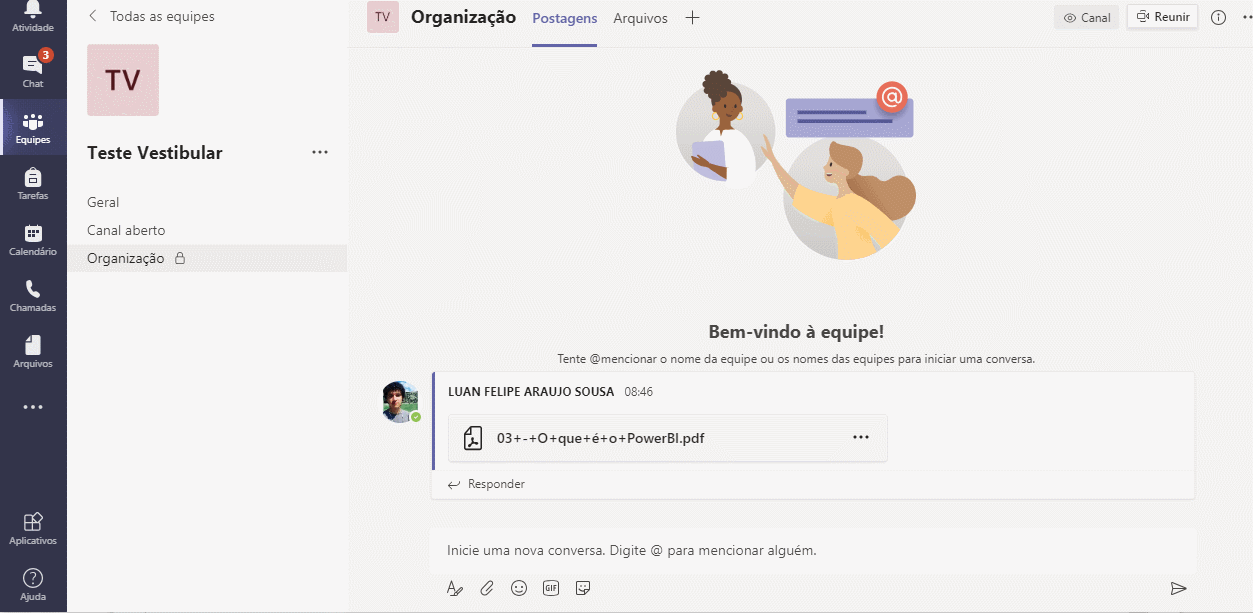
Passo 5 - Adicionando Pasta na Aba Arquivos
Vamos adicionar uma pasta dentro da aba Arquivos do canal público chamada Modificados e uma pasta na aba Arquivos do canal privado também chamada de Modificados como uma forma de organização de arquivos em nosso canais.
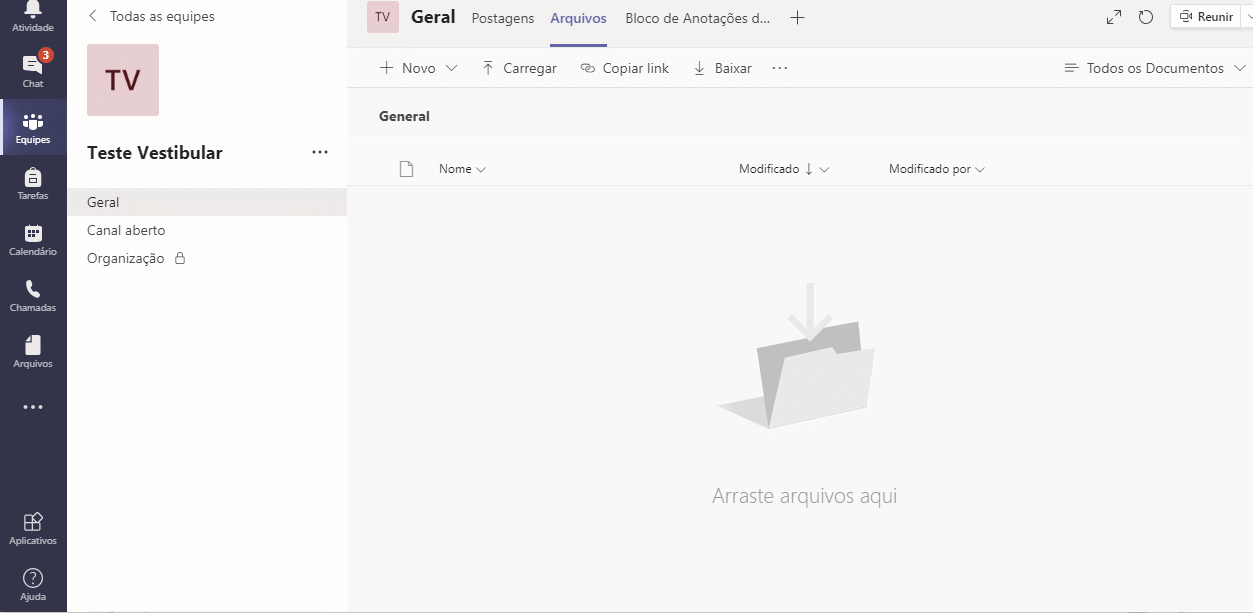
Passo 6 - Criar arquivo colaborativo na pasta
Vamos criar um arquivo Word dentro de cada pasta criada anteriormente com o nome do próprio canal para exemplificar a criação de um documento que vai ser editado por todos dentro do canal, mostrando a colaboração do Teams.
Canal Público
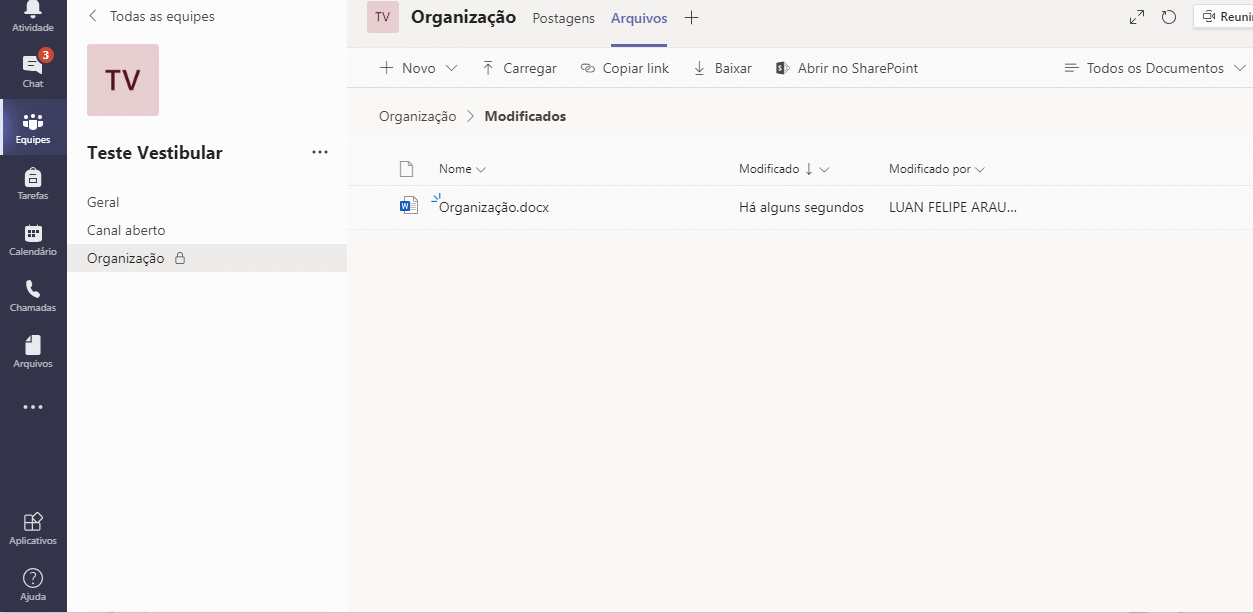 Canal Privado
Canal Privado
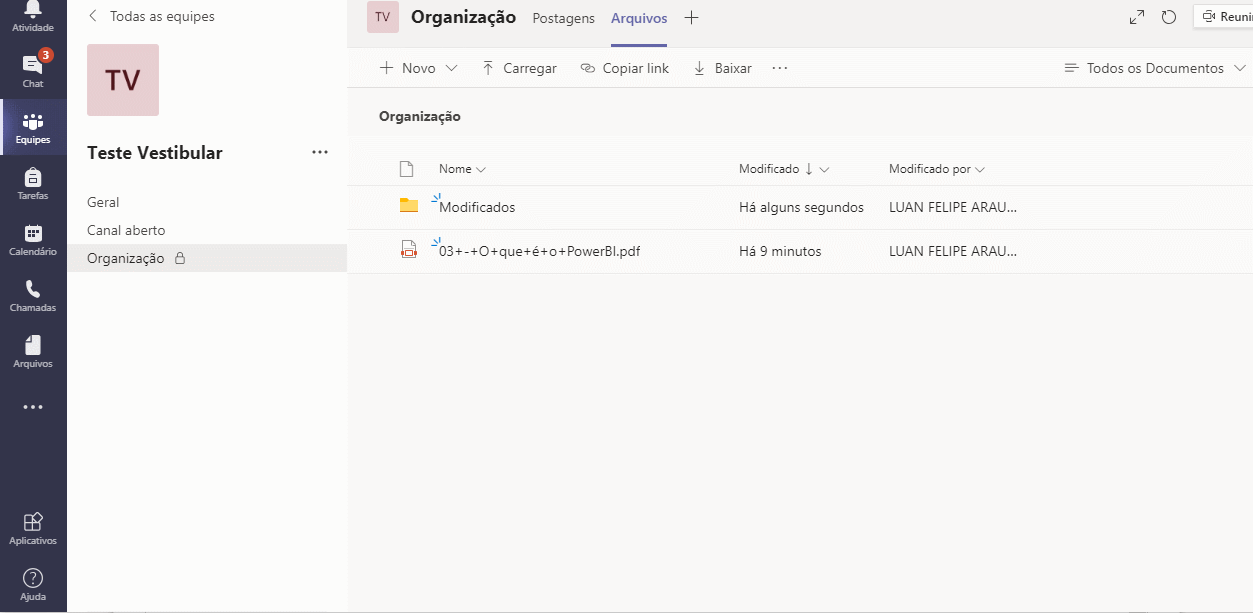
Passo 7 - Abrir Sharepoint dos Canais
Agora vamos abrir o SharePoint de cada canal criado. Lembrando que esse SharePoint pode ser aberto dentro de dentro do próprio canal sem precisar ficar fechando aplicativos.
Canal Público
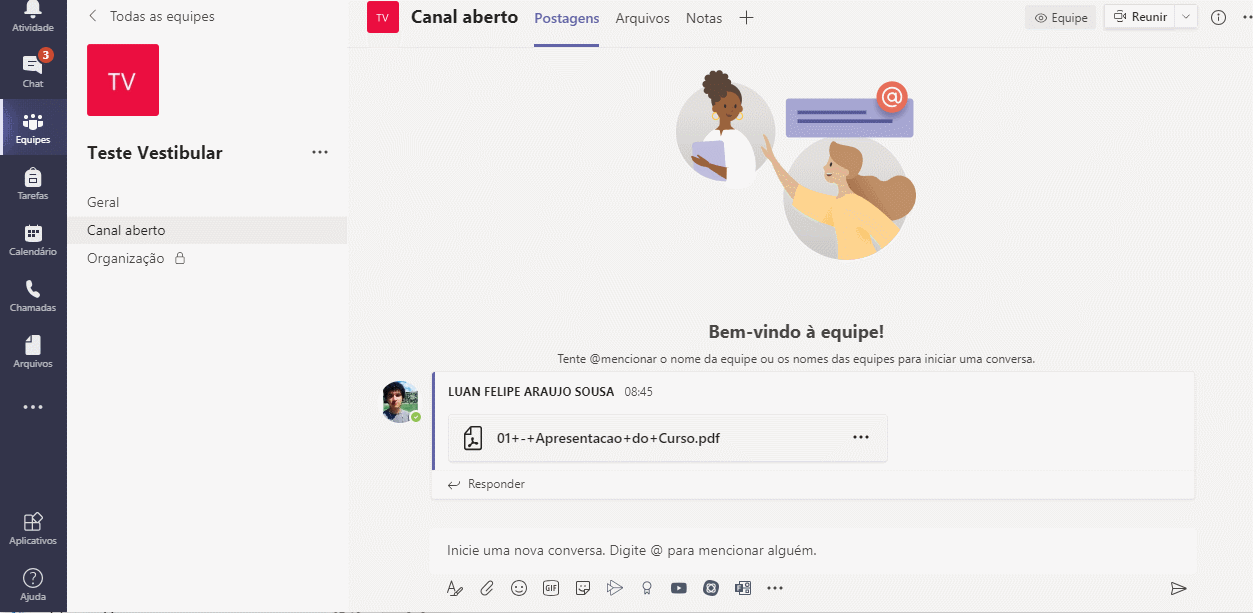 Perceba que por ser um canal público da equipe Teste Vestibular assim como o canal padrão Geral, a pasta referente a ambos canais públicos aparecem no SharePoint desta equipe e significa que se tivéssemos mais canais públicos, as suas pastas também aparecerão neste SharePoint.
Canal Privado
Perceba que por ser um canal público da equipe Teste Vestibular assim como o canal padrão Geral, a pasta referente a ambos canais públicos aparecem no SharePoint desta equipe e significa que se tivéssemos mais canais públicos, as suas pastas também aparecerão neste SharePoint.
Canal Privado
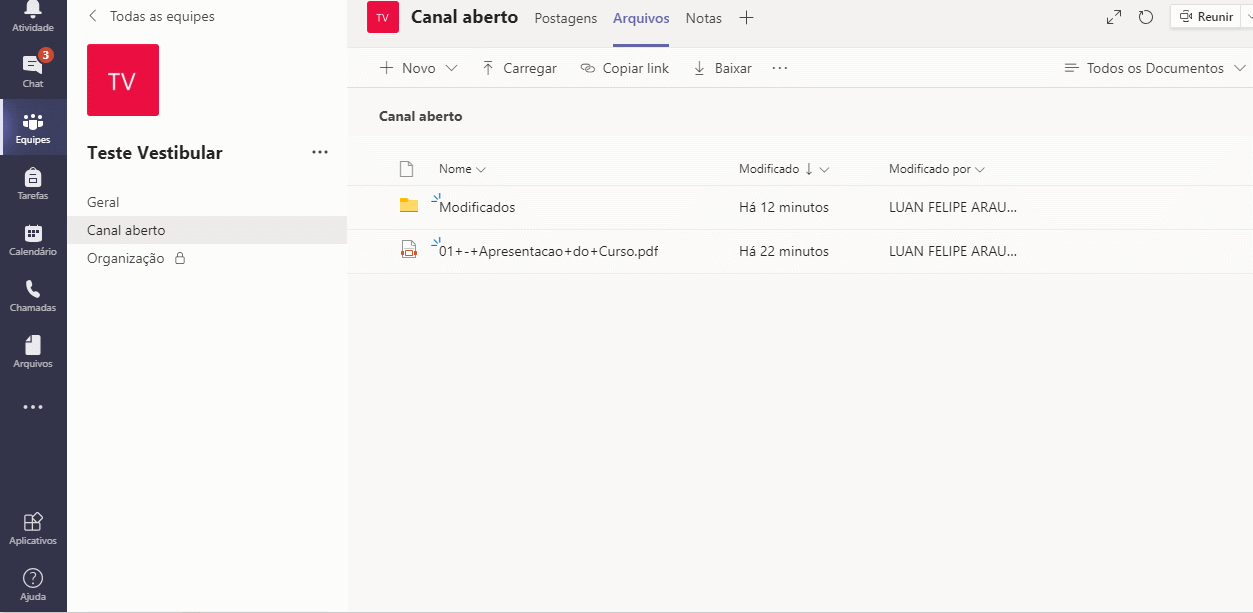 No canal privado temos uma padrão de nome do SharePoint: Nome da equipe - nome do canal privado (Teste Vestibular - Organização) e no menu lateral temos uma opção de Equipe Pai que é justamente o SharePoint relacionado a equipe Teste Vestibular e seus canais públicos.
No canal privado temos uma padrão de nome do SharePoint: Nome da equipe - nome do canal privado (Teste Vestibular - Organização) e no menu lateral temos uma opção de Equipe Pai que é justamente o SharePoint relacionado a equipe Teste Vestibular e seus canais públicos.
Observações Importantes
- Nenhuma pessoa com e-mail institucional que esteja fora da equipe e canais tem acesso aos respectivos SharePoints.
- Todo canal público criado em uma equipe no Teams e os documentos colocados nele, aparecerão no SharePoint da equipe e todos naquela equipe poderão ver esses materiais tanto pelo Teams como pelo Sharepoint.
- Todo canal privado criado em uma equipe no Teams e os documentos colocados nele, não aparecerão no SharePoint da equipe, pois é criado um SharePoint específico aquele canal privado.
- Se estou no Sharepoint da equipe, não posso acessar o SharePoint de um canal privado, mas se estiver em um SharePoint de um canal privado, posso acessar o SharePoint da equipe.
- Se uma pessoa de fora da equipe pesquisar no SharePoint pelo nome da equipe, ela não aparecerá no resultado da pesquisa.
- Se uma pessoa de dentro da equipe, mas que não faz parte de um canal privado pesquisar no SharePoint pelo nome da equipe, ele vai achar o SharePoint da equipe dele e do canal privado, porém só conseguirá acessar o da equipe e caso queira acessar o do canal privado será emitida uma mensagem de solicitação de permissão para quem criou a equipe.